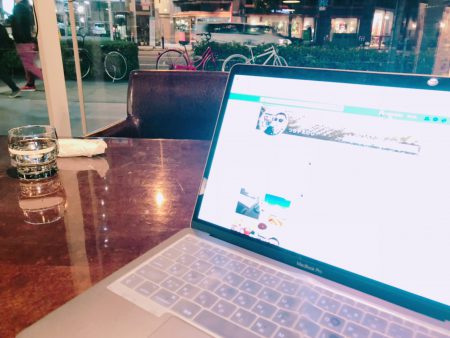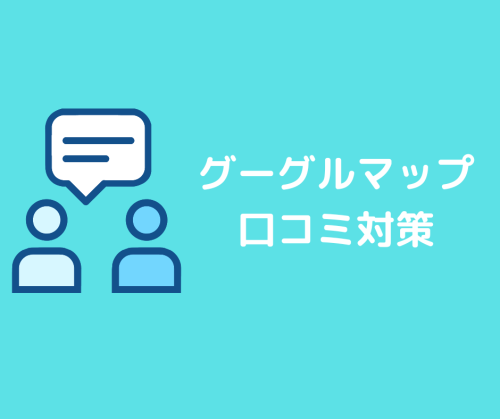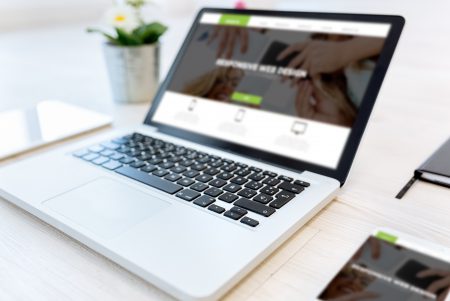LINEを乗っ取られたり、トークの内容が漏れたなどのニュースが日本中を席巻したことがあったので、心配になっている方も多いのではないでしょうか。
もともとLINEだけに限らず、ソーシャルメディアなどのウェブサービスは、パスワードだけで他の人のアカウントも自由に使えるようになってしまいますので、そういう意味では脆弱な部分があります。
そもそもスマホ自体、個人情報の宝庫ですので、LINEだけでなくスマホの中にある写真には、プライベートな情報がたくさん詰まっていますよね。もし他の人に見られたら、自分だけでなく周りの人間にとっても迷惑です。
スマホだけでなく、LINEのセキュリティーも正しい設定をしていれば、他人に見られたり乗っ取られる確率も激減するでしょう。
今回は、LINEのセキュリティーをアップさせる設定項目をご紹介いたします。
※2018年7月時点の情報です。変更されていることがあります。詳しくはLINEのヘルプページなどをご参照ください。
安全にスマホでLINEをするための3つの設定
まずは、LINEを中心にスマホのセキュリティーをアップさせるなら、簡単にできる基本の設定を3つご紹介いたします。
1、スマホ自体にパスワードロックをかける
2、LINEアプリ自体にパスワード設定をかける
3、メールアドレスとパスワードを設定しておく
1、スマホ自体にパスコードロックをかける
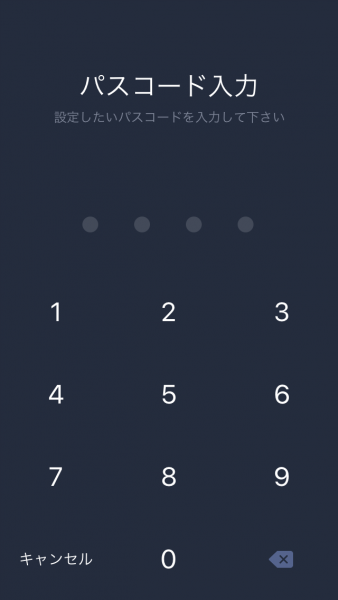
スマホ自体にパスワード入力しないと閲覧できないようパスワードロックをかけることは、どんなスマホでも可能です。
基本的にスマートフォンはすべてパスワードロックをかけることができます。
スマホ端末自体にロックをかけておけば、中をのぞくことができないので、万一スマホ自体を紛失したとしても、他人にLINEを含むスマホのなかの個人情報を見られてしまう可能性が激減します。
2、LINEアプリ自体にパスコード設定をかける
LINEのアプリ自体にパスコードロックという機能があって、アプリをタップして起動したときにパスコードを求められる機能です。
正しいパスコードを入力しないと、LINEの内容が閲覧できない仕組みです。
パスコード機能をオンにしておけば、LINEアプリ自体のセキュリティーレベルを高めることができます。
3、LINEのメールアドレスとパスワードを設定しておく
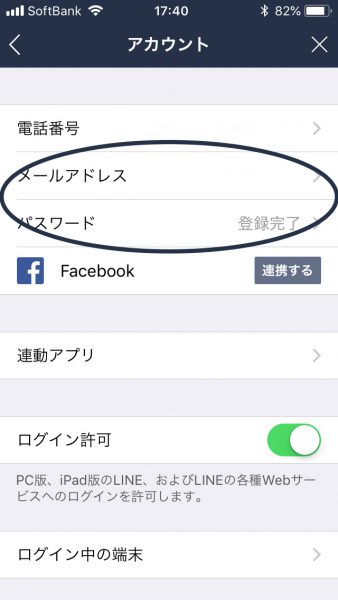
LINEのアカウント自体にメールアドレスとパスワードを登録して置きますと、下の3つのことが利用できるようになります。
メールアドレスとパスワードを登録しておくと利用できるようになるもの
・スマホ端末へのLINEアカウントの引き継ぎ移行
・LINE STOREの利用
・パソコン版、タブレット版LINEの利用
メールアドレスを登録しなくても通常の利用は問題ありませんが、LINEアカウントの本人確認をおこなう際にメールアドレスとパスワードが必要となります。
念のために登録しておきましょう。めったに使うことがないので忘れてしまわぬように、メモなど取るのがいいですね。
さらに安全性を高める7つの設定
さらにセキュリティーを高めて使うための7つの設定をご紹介します。ご興味のあるものだけやっておいても良いです。
4、トーク内容の通知をOFF(非表示)にする
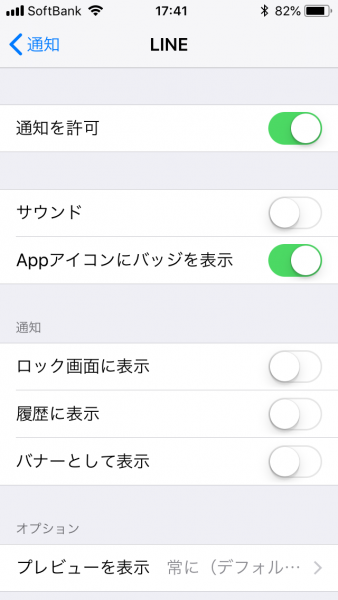
上は、iPhoneの画面
LINEは、新着メッセージなどのお知らせがスマホの通知画面に表示されます。
これをオフにしておきますと、「新着メッセージがあります」とだけ表示されるので、メッセージの内容までは表示されません。
つまり、他人がスマホの通知を見たとしても、内容までは分からないのです。
お仕事やプライベートのことなどを考えると、オフがいいでしょう。
設定は通知設定からおこなえます。
ちなみに、パスコードロックをオンにしますと、自動でこの内容表示はオフになります。
5、他の端末(デバイス)からのログイン許可をOFF(不許可)にする
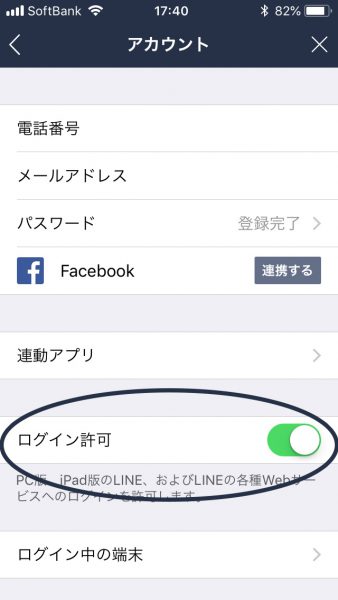
他のPCなどからのログインができなくなる
パソコン版やタブレット版のLINEなどにログインすると、スマホのLINEの方へ通知が届くようになっています。
これはパソコン版などから他人に見られることを防止するためです。
そもそもログインされないように設定することも可能です。こちらのログイン許可をオフにすると、他の端末(デバイス)からもログインできなくなります。
6、パソコンからの自動ログインをOFF(オフ)にする
パソコンのデスクトップアプリには、パソコンを起動したときに自動で同時起動する機能や自動ログインする機能などが備わっています。
自分の所有物であるパソコンであったとしても、スマホと同じくリスクとはなりえますので、自動ログインをオフにして毎回パスワードを求める設定にすることも可能です。
ちなみに、現在ログインしている端末(デバイス)は、スマホから一覧で見ることができます。
7、友だち以外からのメッセージの受信を拒否する
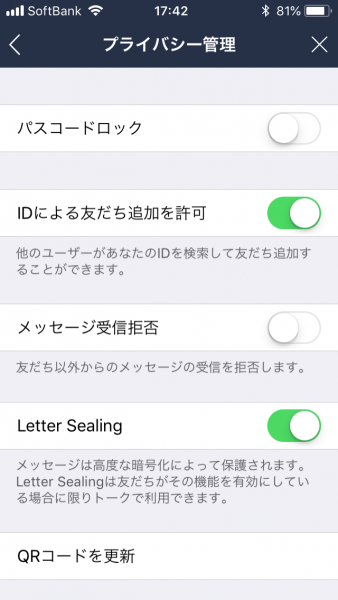
LINEは友だち登録していない人からのメッセージも受信することができますが、それを拒否することもできます。
ここではその設定ができます。
8、ID検索の許可をOFF(オフ)にする
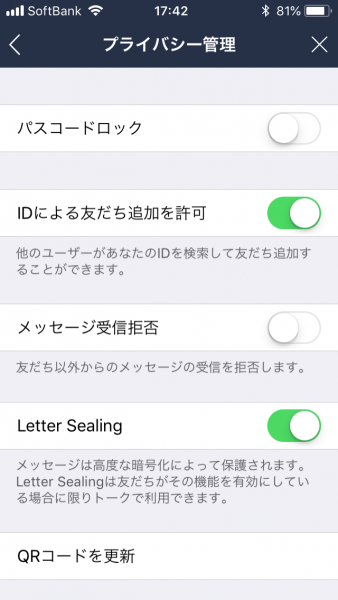
年齢認証が済んでいる場合は、自分で決めたIDを誰かに検索してもらうことができます。誰かに検索してもらえれば、そのまま友だち登録できます。
この検索機能をON(オン)にしておくと、IDを検索してもらえるようになりますが、全く関係のない人でも検索できてしまうので、注意が必要です。
セキュリティ-を上げるなら、LINEの連絡先を交換するときだけON(オン)することも良いと思います。
9、友だちの自動追加をOFF(オフ)にする
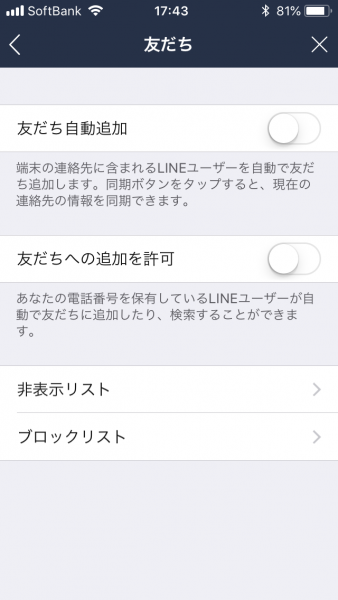
LINEは、自動的にスマホのアドレス帳にあるデータを取り込む機能があります。当初、話題になりました。
データを取り込んだとき、LINEユーザーがその中にいれば自動で友だち登録してくれます。
この機能は、電話番号を知っていても自動で追加されないようにする機能です。
アドレス帳のなかに、LINEでつながりたくない人がいれば、OFF(オフ)がいいでしょう。
10、Letter SealingをON(オン)にする
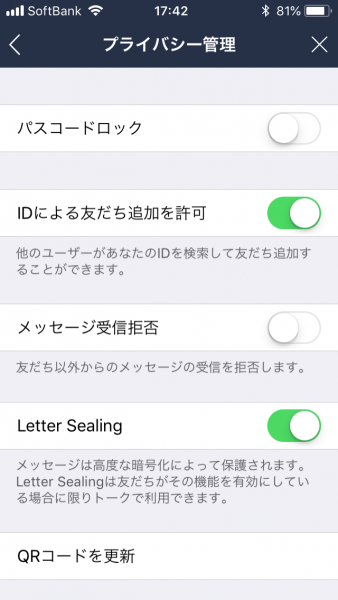
これは、より高度な暗号化によってメッセージ内容が保護される機能です。
テキストメッセージや位置情報などをやり取りする際に、スマホ端末内で自動に暗号化されます。お互いのユーザーがこの機能をON(オン)にしていないとあまり意味ないかもしれません。
見た目では何も変わりがないですが、万が一誰かにLINEのサーバーをハッキングされても暗号化されているので、読めないようになっています。
LINEのセキュリティーもこれで非常に高まります。
もちろん、IDとパスワードそのものを盗まれてしまうとあまり意味がないです。
LINEを不正ログインを感じたら?

万が一、LINEを誰かに不正にログインされていると感じたら、すぐにパスワードを変更しましょう。
パスワードは、メールアドレスを登録した際に入力しているものです。
意外と分かりづらいパスワード変更の項目
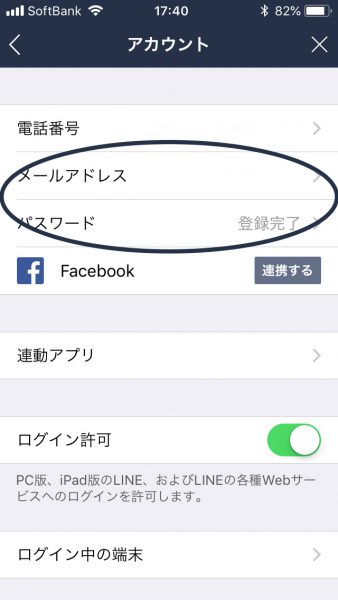
パスワード変更の項目は、プライバシー管理ではなく、アカウント内のメールアドレス変更からおこなえます。
今のパスワードを入力したあと、パスワードを変更できるようになります。
11、できればやっておきたいPINコード
こちらのPINコードの設定をやっておくと、さらにセキュリティーのレベルが上がります。
PINコードを設定していると、電話番号がいつもと違うスマホでログインしようとした場合、「メールアドレス」と「パスワード」に加えて「PINコード」の入力も求められるようになります。
PINコードがアカウント乗っ取りの最後の壁となるのです。
セキュリティーのレベルを上げるなら、ぜひPINコードを設定しておきましょう。
ログイン端末の確認

パスワードを変更したら、ログインされている端末を確認してみましょう。知らない端末からログインされていたら、アカウントから情報を取られた可能性がありますので、注意しましょう。
一旦、他の端末からのログイン許可をOFF(オフ)にしましょう。
意外とリアルでの漏洩が多い
最後に意外とリアルでの漏洩が多いことを申し伝えておきます。パスワードを簡単な文字列にしていたり、指紋認証で開くスマホだったり、通知をオンしていてロック中にメッセージ内容が表示されてしまったり、さまざまなケースが考えられます。
あとは、MACにつないでバックアップを取るなどした場合、もう一台アイフォーンがあると、代替機のほうでスマホの中を覗けるケースもあります。ただし、この場合、スマホ自体がロックされていると、パスワードが必要となります。
ですので、スマホ自体のロックは必須です。スマホ自体のロックもまめに変えることをおすすめします。
まとめ

いかがでしたか?
上でご紹介した方法を参考にしていただき、しっかりとセキュリティーを高めておけば、たいていのケースは防げます。
ただ指紋認証はどうしようもないかもですが。
参考になれば幸いです。